3DMax矩形的角怎么变成圆角?
溜溜自学 室内设计 2022-09-27 浏览:1704
大家好,我是小溜,3DMax矩形的角怎么变成圆角?在我们制作一些矩形模型时,有时候需要将矩形的角变成圆角,但很多小伙伴对于该操作不是很了解,那么下面小溜就来教大家方法,希望能帮助到大家。
对于“3DMax”还有不懂的地方,点击这里了解更多关于“3DMax”课程>>
工具/软件
硬件型号:小新Air14
系统版本:Windows7
所需软件:3DMax2013
方法/步骤
第1步
选择线命令
打开3dmax之后找到图形里的线命令。
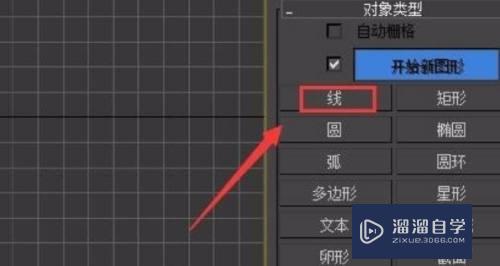
第2步
绘制折线
选择线命令我们在前视图里绘制出一个折线。
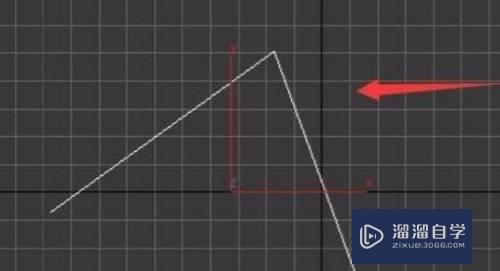
第3步
找到点子层级
选择绘制的折线再在修改里找到点子层级。

第4步
输入数值
选择点子层级选项在前视图里选择角的顶点,在修改里找到圆角选项,在圆角选项后的输入框内输入数值为30。
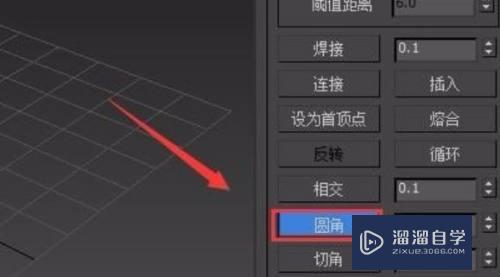
注意/提示
好了,本次关于“3DMax矩形的角怎么变成圆角?”的全部内容就分享到这里啦,希望小溜分享的内容能够帮助到大家。同时可以关注溜溜自学网,遇到不懂的问题可以在这里寻找到详细的解决方法。
相关文章
距结束 06 天 09 : 22 : 19
距结束 01 天 21 : 22 : 19
首页









